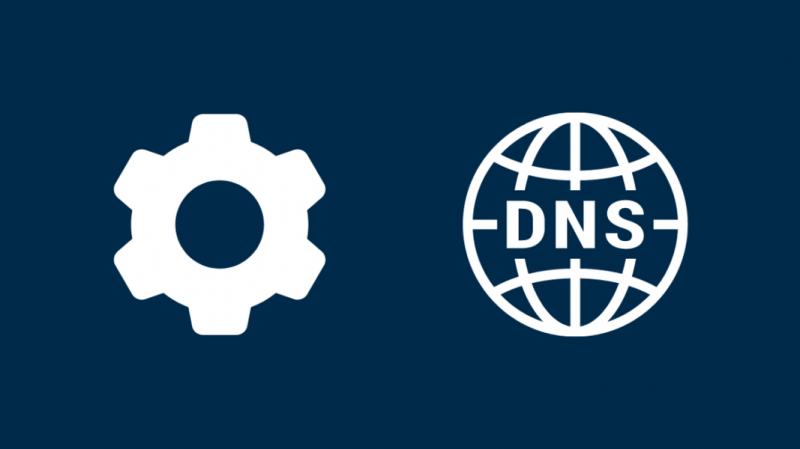Проблеми са интернет везом могу бити веома фрустрирајући, посебно када не знате како да их решите. Нешто слично ми се десило пре неколико дана.
Гледао сам видео на свом омиљеном Јутјуб каналу када ми је једна од реклама за веома атрактивну пуфер јакну одвратила пажњу.
Наравно, кликнуо сам на оглас да сазнам више о томе, али на моје изненађење, страница се није учитала и добио сам грешку „Нисте повезани“.
Нисам сасвим разумео грешку јер сам био повезан на интернет и мој рутер је радио исправно.
Претражио сам насумичну фразу на Гоогле-у да тестирам везу и претраживач је прилично брзо дао резултате.
Дакле, уместо да посетим веб локацију преко огласа, откуцао сам назив компаније на Гуглу и кликнуо на прву везу. Међутим, поново сам добио сличну грешку.
Да бих боље разумео проблем, покушао сам да отворим друге веб локације као што су Фацебоок, Инстаграм и Твиттер, али сам сваки пут добијао грешку у вези са интернетом.
Наравно, мислио сам да је ИСП крив, а овај проблем је настао због проблема на страни сервера. Испоставило се да је све на њиховој страни функционисало како треба.
Тада сам одлучио да урадим неко истраживање и да видим да ли се још неки корисници интернета суочавају са сличним проблемом.
Након консултација са неколико форума и проласка кроз све исправке поменуте у неколико водича, пронашао сам неке од метода за решавање проблема које заиста функционишу.
Наставите да читате да бисте сазнали више о томе како да решите овај проблем.
Ако само Гоогле и ИоуТубе раде на вашој интернет вези, проверите подешавања ДНС-а и заштитног зида. Ресетовање ТЦП/ИП подешавања такође може помоћи у решавању проблема.
Споменуо сам и друге поправке које укључују поновно покретање рутера, поновно покретање уређаја који користите, проверу подешавања мрежног адаптера и проверу да ли је интернет искључен.
Проверите ДНС подешавања
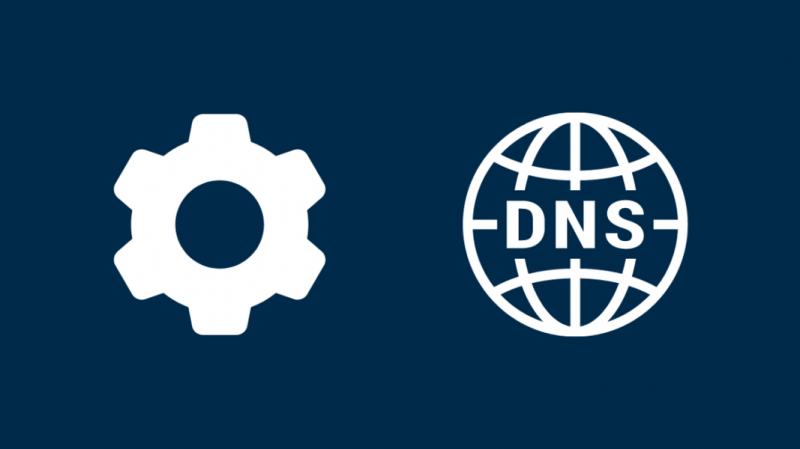
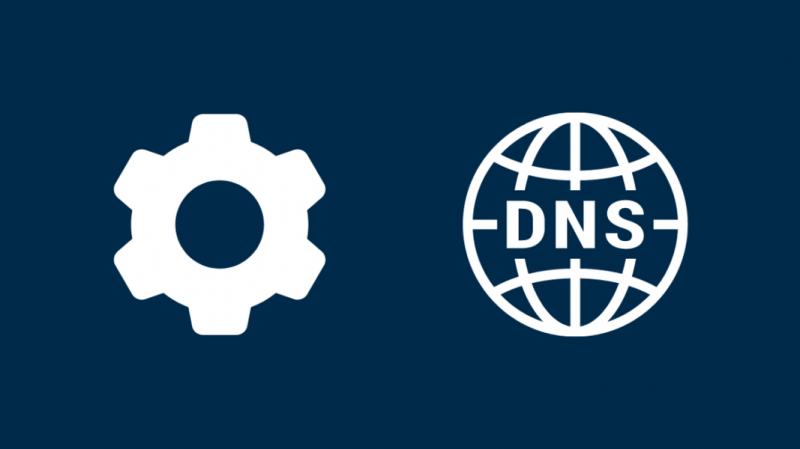
Ако не можете да приступите ниједној веб локацији осим Гоогле-а и његових филијала помоћу ваше интернет везе, постоји шанса да ће промена ДНС сервера ваше везе на Гоогле ДНС адресе решити проблем.
Да бисте променили ДНС подешавања, следите ове кораке:
- Да бисте отворили прозор Покрени, притисните тастер Виндовс и тастер к.
- У оквир за текст откуцајте следећу команду:
- Ово ће отворити Центар за мрежу и дељење.
- Кликните на Промени подешавања адаптера.
- Ово ће отворити прозор Мрежне везе.
- Кликните десним тастером миша на мрежну везу коју користите и кликните на својства.
- Отворите картицу Умрежавање.
- Означите поље поред Интернет Протоцол Версион 4 (ТЦП /ИПв4).
- Кликните на својства.
- Ово ће отворити нови искачући прозор.
- При дну прозора видећете текст Користи следеће адресе ДНС сервера. Означите радио дугме поред овог текста.
- Унесите 8.8.8.8 у поље Преферирани ДНС сервер.
- Откуцајте 8.8.4.4 у пољу Алтернативни ДНС сервер и кликните на Ок.
Овај метод решавања проблема ће променити ваш ДНС сервер у Гоогле ДНС, што ће решити све проблеме са везом са којима се суочавате.
Проверите подешавања заштитног зида
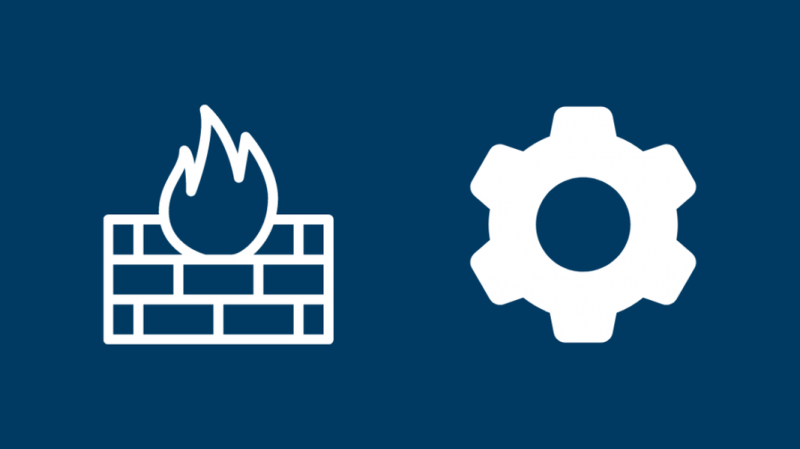
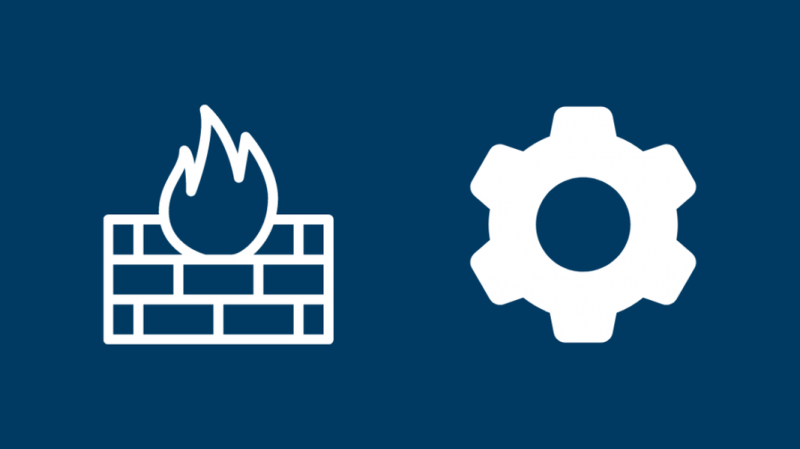
Заштитни зид штити ваш рачунар од сајбер напада тако што штити вашу мрежу од непотребног саобраћаја.
Они су дизајнирани да спрече било какав злонамерни софтвер да приступи мрежи вашег рачунара путем интернета.
Стога, понекад заштитни зид може да вас спречи да приступите одређеним веб локацијама у случају да открије било какву злонамерну или непотребну активност.
Можете промените поставке заштитног зида на вашем Цомцаст Ксфинити рутеру тако што ћете се пријавити на Админ Тоол вашег Ксфинити Гатеваи-а.
Враћање подешавања на подразумевана може помоћи у решавању овог проблема.
Ово су кораци које морате да пратите да бисте вратили подразумевана подешавања Виндовс заштитног зида:
- Отворите прозор за претрагу притиском на тастере Виндов и С.
- Откуцајте Виндовс Дефендер заштитни зид у траку за претрагу.
- Кликните на први резултат који каже Заштитни зид Виндовс Дефендер.
- Ово ће отворити аплет контролне табле.
- На панелу са леве стране кликните на Врати подразумеване вредности.
- Ово ће отворити нови прозор; кликните на дугме Врати подразумеване вредности.
Белешка: Ово ће вратити подразумеване поставке заштитног зида и као резултат тога, неке апликације које раде у позадини могу престати да раде. У овом случају, поново покрените рачунар.
Поново покрените модем
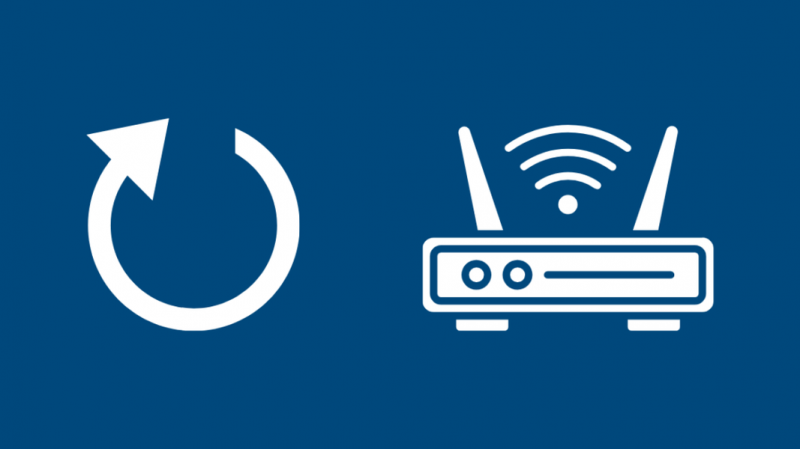
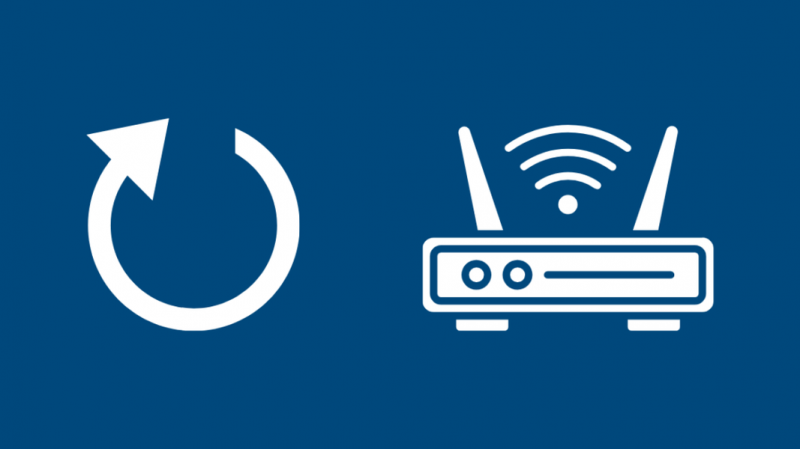
Понекад рутер почне да квари због привремене грешке или квара.
Овај проблем се у већини случајева може решити извођењем циклуса напајања. Поновно покретање модема или рутера је такође потенцијално решење.
Да бисте извршили циклус напајања на модему или рутеру, следите ове кораке:
- Искључите рутер из извора напајања.
- Сачекајте 120 секунди.
- Укључите рутер назад у утичницу.
- Сачекајте 120 секунди.
- Поново повежите рачунар на Ви-Фи.
Поново покрените уређај за прегледање
Ако поновно покретање модема или рутера не ради, покушајте да поново покренете уређај који користите.
Антивирус који користите или друге апликације које раде у позадини често спречавају прегледач да учита веб локације.
Ово се може догодити због привремених грешака или грешака. Међутим, они се могу лако поправити поновним покретањем система који освежава операције које се извршавају у позадини.
Можете поново покренути рачунар тако што ћете изабрати Рестарт из менија Старт или искључити га и извршити циклус напајања.
Да бисте извршили циклус напајања, следите ове кораке:
- Искључите рачунар.
- Искључите га из извора напајања.
- Сачекајте 120 секунди.
- Укључите кабл у утичницу.
- Сачекајте 120 секунди.
- Укључите рачунар.
Проверите да ли је ваш Интернет искључен
Други могући разлог зашто се веб локације не учитавају правилно може бити прекид услуге или пропусног опсега.
Да бисте проверили да ли постоји проблем са вашим интернетом, извршите тест брзине.
Ако примате брзине ниже него што је обећао ваш ИСП, постоји или проблем са интернет везом или коришћењем интернета у шпицу интернета.
У шпицу, можда ћете добити мањи пропусни опсег што може ометати перформансе ваше везе.
Ресетујте ТЦП/ИП подешавања
Ако вам ниједна од горе наведених метода за решавање проблема није успела, можда бисте желели да размотрите ресетовање ТЦП/ИП поставки.
ТЦП/ИП је у основи група комуникационих протокола. Понекад проблем са протоколом може спречити везу да приступи било чему осим Гоогле веб локацијама.
Најбољи начин да решите овај проблем је ресетовање ТЦП/ИП поставки.
Да бисте ресетовали ТЦП/ИП подешавања рачунара, следите ове кораке:
- Притисните тастере Виндовс и С да бисте отворили прозор за претрагу.
- Унесите цмд.
- Кликните десним тастером миша на икону и изаберите Покрени као администратор.
- Унесите следеће команде једну по једну и притисните ентер.
- Затворите командну линију.
- Поново покрените рачунар.
Проверите подешавања мрежног адаптера
Проблеми са вашим ЛАН адаптером такође могу утицати на вашу интернет везу. На срећу, постоји и лако решење за овај проблем.
Морате да промените подешавања адаптера користећи подешавања мреже и дељења.
Пратите ове кораке да бисте проверили и променили подешавања мрежног адаптера:
- Искључите Етхернет и повежите рачунар на Ви-Фи.
- Отворите контролну таблу.
- Идите на Мрежа и дељење.
- Из опција на табли са леве стране изаберите Подешавања адаптера.
- Кликните на дугме Мрежни адаптер у новом прозору.
- Кликните на дијагнозу.
- Дијагноза ће трајати неколико минута.
- Након овога, највероватније ћете добити обавештење о пронађеном решењу.
- Затворите решавање проблема.
- Поново покрените претраживач.
Ово ће највероватније решити све проблеме са подешавањима адаптера.
Обратите се свом ИСП-у
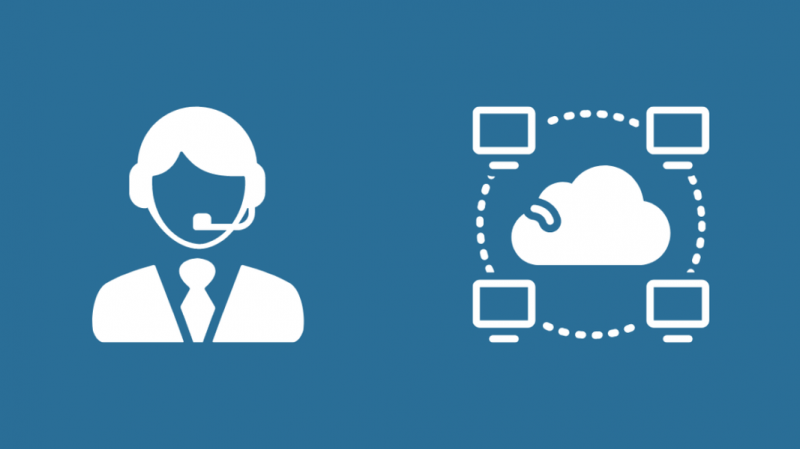
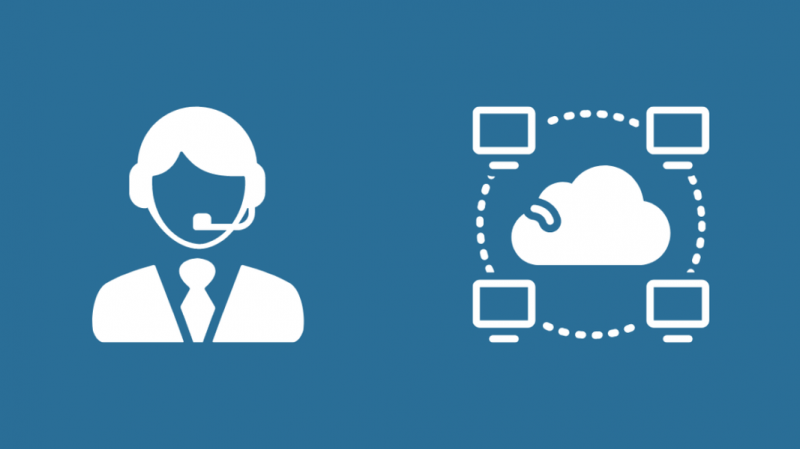
Ако, након спровођења свих метода за решавање проблема поменутих у овом чланку, и даље можете да приступите било којој од веб локација осим Гоогле-а и његових филијала, покушајте да контактирате свог ИСП-а.
Чак и ако нема проблема на страни сервера, они ће послати тим техничара да провере ваш рутер и друга подешавања. Тим ће такође користити ОНТ да провери везу.
Добијте приступ више од само Гоогле-а и ИоуТубе-а
Поред тога, како паметни уређаји постају уобичајени, многе интернет везе морају истовремено да опслужују више од десет уређаја.
Ово не само да доводи до прекида пропусног опсега, већ уређаји могу довести и до сметњи сигнала.
Стога, кад год се суочите са проблемима са интернетом, након поновног покретања рутера и уређаја који користите, ваш први корак би требало да буде искључење свих уређаја који би могли да оптерећују пропусни опсег.
Штавише, ако са рачунаром користите Блуетоотх миш, тастатуру или слушалице, искључите их и покушајте поново да претражујете интернет.
Такође можете уживати у читању:
- Не добијате пуну брзину Интернета преко рутера: како да поправите
- НАСА брзина интернета: колико је брза? [Заиста је брзо]
- Интернет заостајање: како то заобићи
- Спора брзина отпремања: Како поправити за неколико секунди
- Зашто је мој Ви-Фи сигнал изненада слаб
Често постављана питања
Зашто мој интернет ради само за Гоогле?
Можда постоји проблем са ДНС или ТЦП/АП поставкама ваше везе. Ресетујте их да бисте решили проблем.
Зашто ИоуТубе ради на Ви-Фи?
Ако ИоуТубе ради на Ви-Фи, али не ради на етернету, постоји проблем са подешавањима вашег ЛАН адаптера.
Зашто мој интернет блокира одређене веб локације?
Проверите поставке антивируса и заштитног зида ако ваш интернет блокира одређене веб локације.
Зашто ИоуТубе не ради на мобилним подацима?
Можда сте остали без мобилних података ако ИоуТубе не ради.